manjaro使用qemu安装win10详细教程
manjaro使用qemu安装win10详细教程
主机是manjaro,使用qemu安装win10,以前那些文章,上来讲的都是怎么优化,而且并不是很详细,所以,这里,就详细的讲了如何安装win10
准备
- win10镜像,这里推荐win10的22h2版本
- 准备virtIO驱动,驱动下载地址,
找到最新的文件夹,直接下载virtio-win.iso
manjaro安装qemu
安装qemu
1 | sudo pacman -Syu qemu-base virt-manager |
设置libvirtd开机启动
1 | sudo systemctl enable libvirtd.service |
允许普通用户使用qemu
修改libvirtd.conf配置
1 | # /etc/libvirt/libvirtd.conf |
添加当前用户到libvirt组
1 | sudo usermod -a -G libvirt $(whoami) |
准备文件
这里我将文件下载好,分别是win10的22h2的iso,和virto-win的iso
- win10的iso下载`zh-cn_windows_10_business_editions_version_22h2_updated_nov_2022_x64_dvd_e310fb02.iso`,记得校验文件完整性
- 驱动下载地址下载最新版本的`virtio-win.iso`
设置虚拟机
选择手动安装
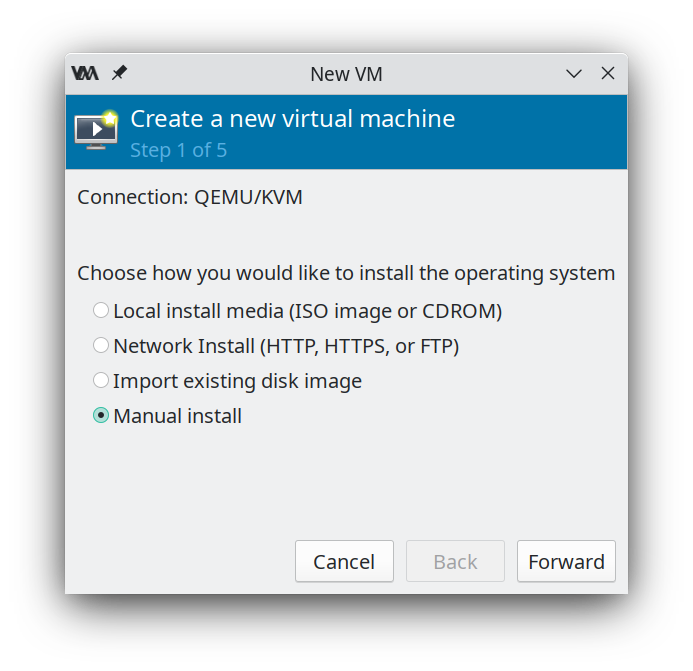
选择win10
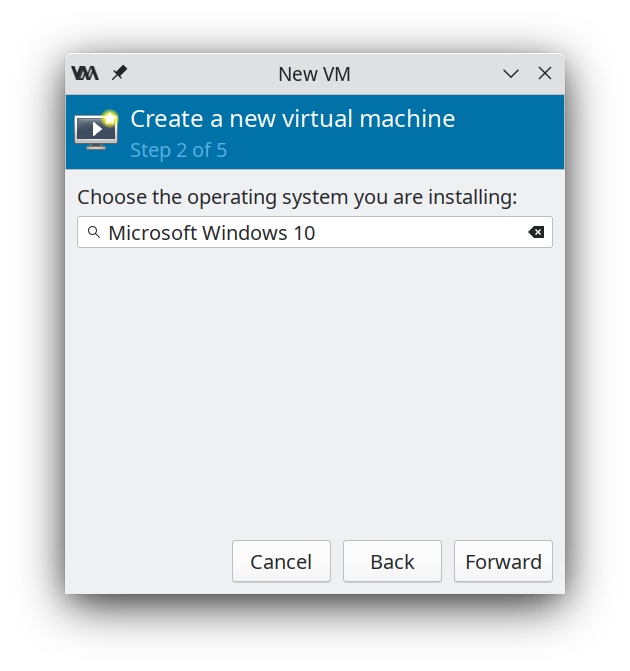
设置cpu和内存
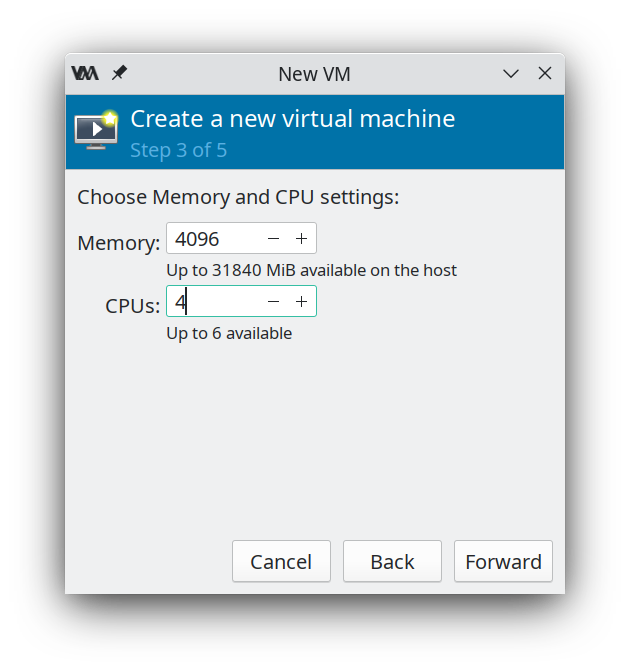
后面我们自己设置存储
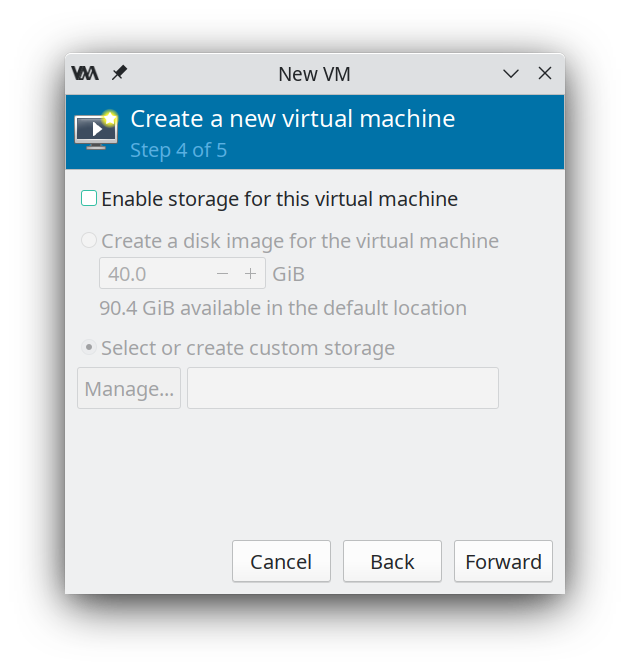
这里一定要选择自定义安装
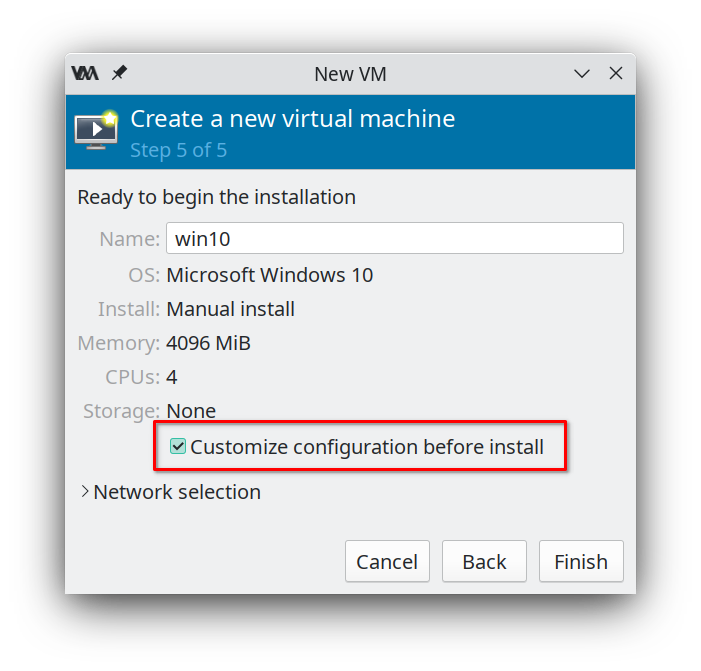
添加virtio存储,选择add hardware,storage里面,存储大小看自己的需求而定,注意,一般选择不必选择立马分配区间,这样会造成浪费,而且后期不够了,也可以扩展的
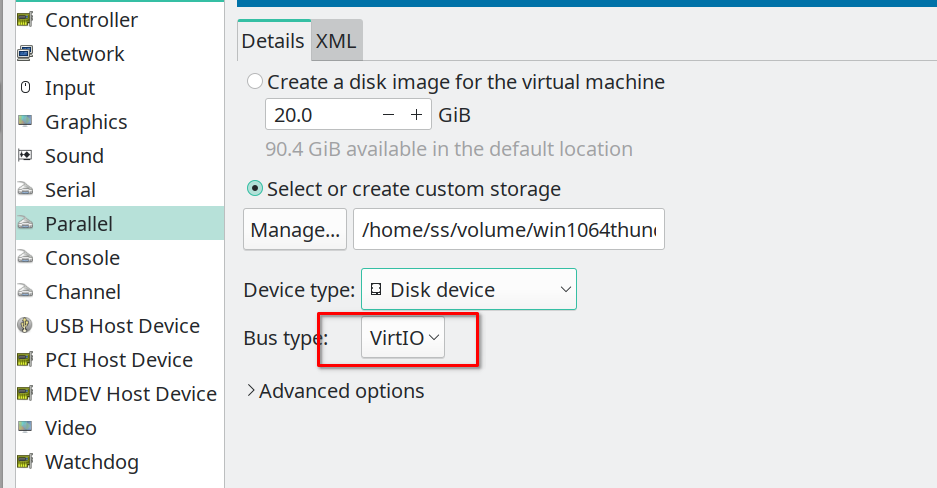
修改网络驱动为virtio,这样会导致安装的时候,没有网络,不过没关系,以后安装驱动了以后就可以出来了,
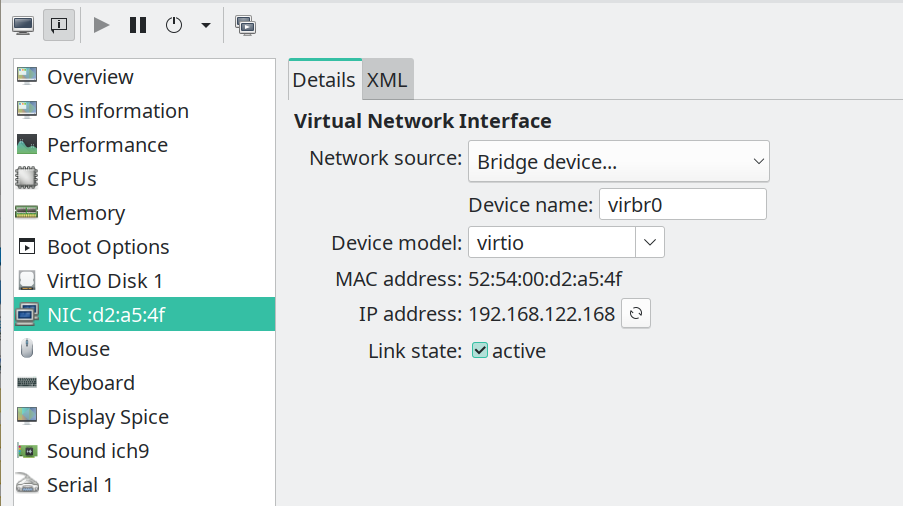
添加virtio存储,选择add hardware,storage里面添加cd,选择virtio-win.iso
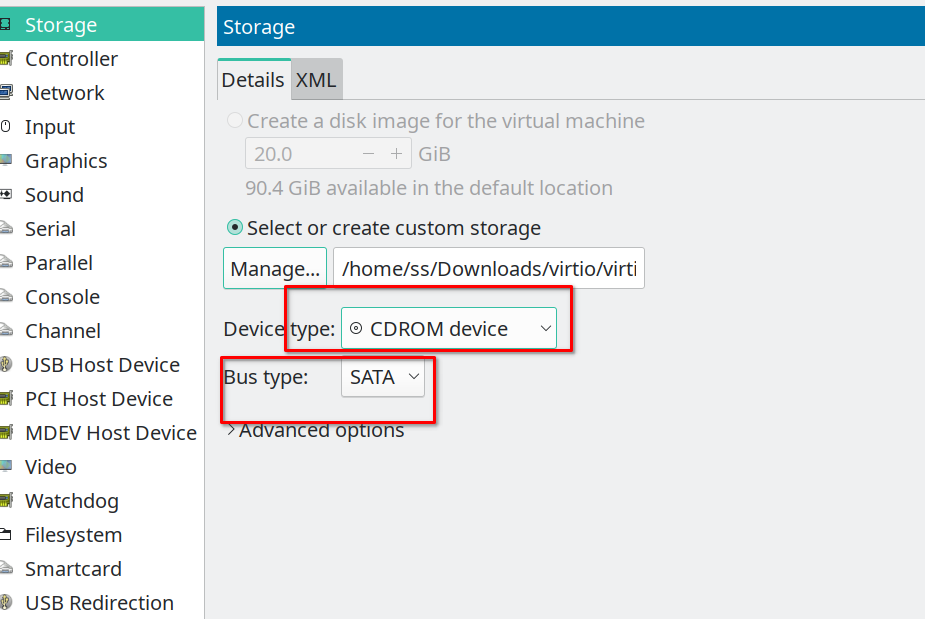
添加virtio存储,选择add hardware,storage里面添加cd,选择zh-cn_windows_10_business_editions_version_22h2_updated_nov_2022_x64_dvd_e310fb02.iso,这里我们就有了2个cd
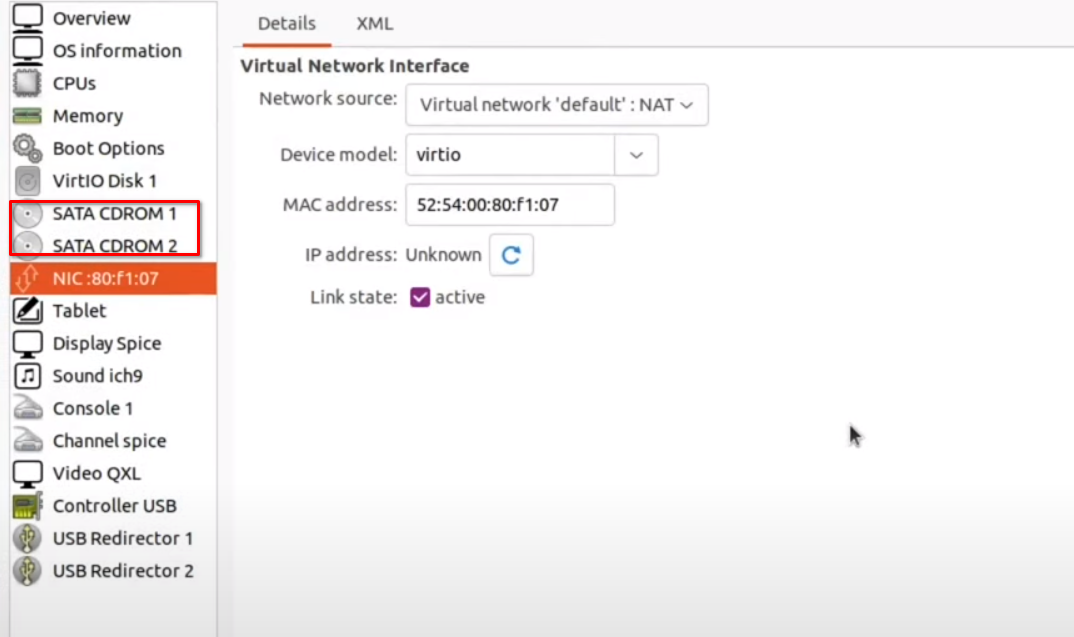
修改启动顺序
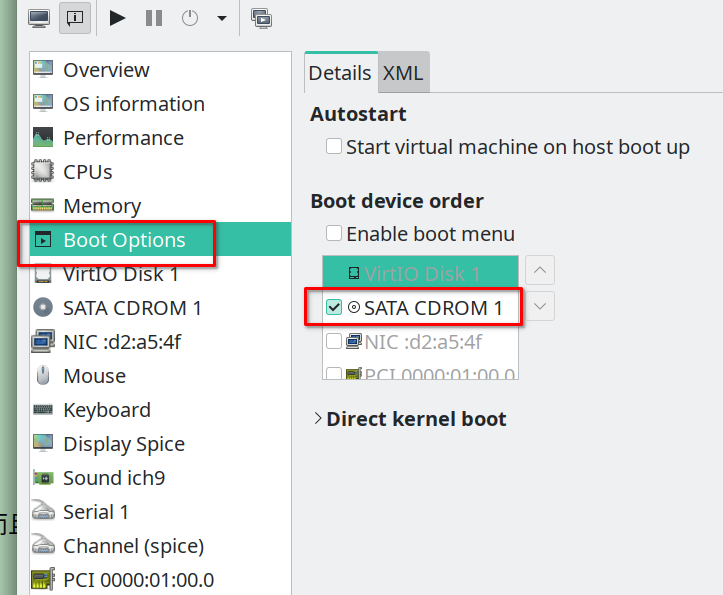
最后开始安装
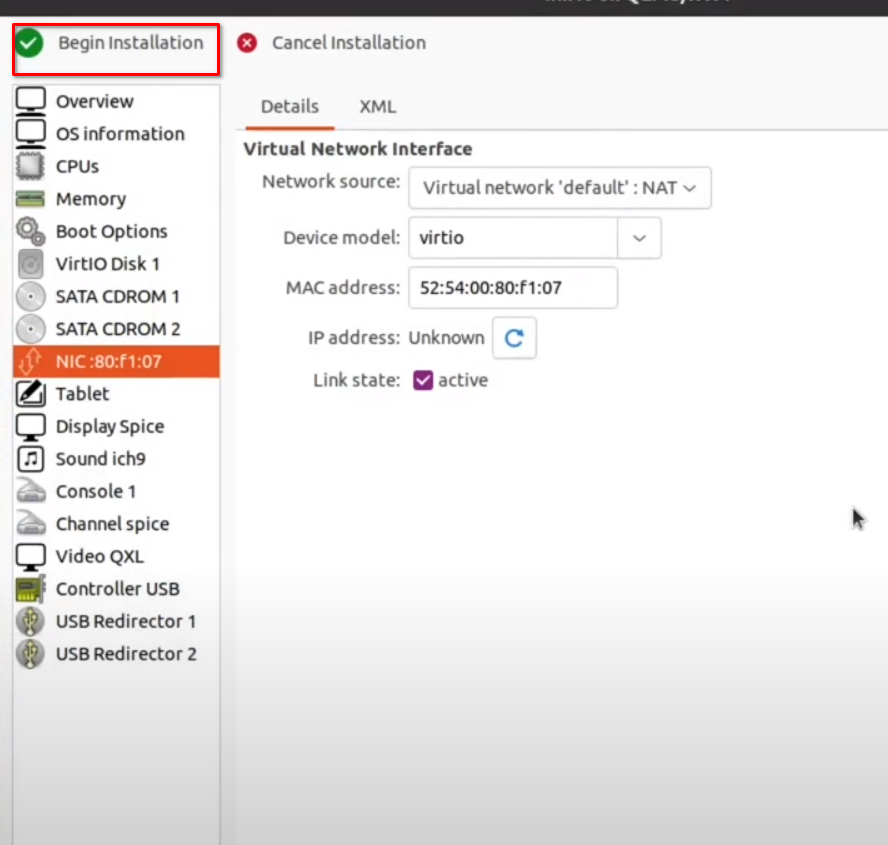
开始安装
开机的时候会提示我们任意键进入使用cd启动,我一般习惯按空格键,装机的时候,一定要选择自定义
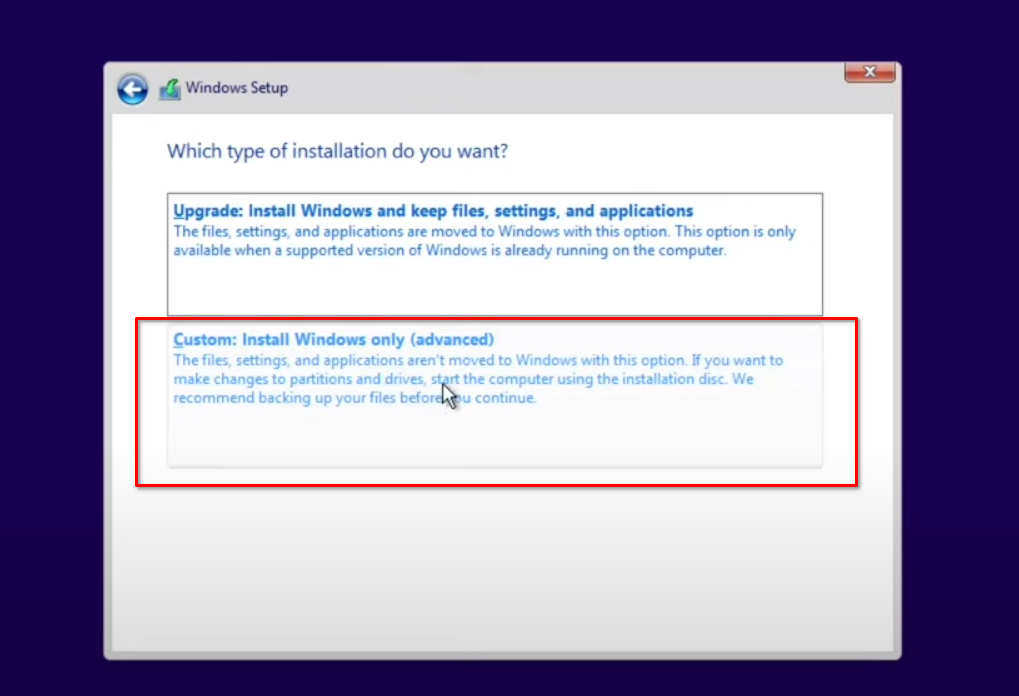
这时候我们会看到竟然没有存储可以安装系统,如果你有使用vmware或者virtualbox的体验的话,可能觉得不太对劲,不过没关系
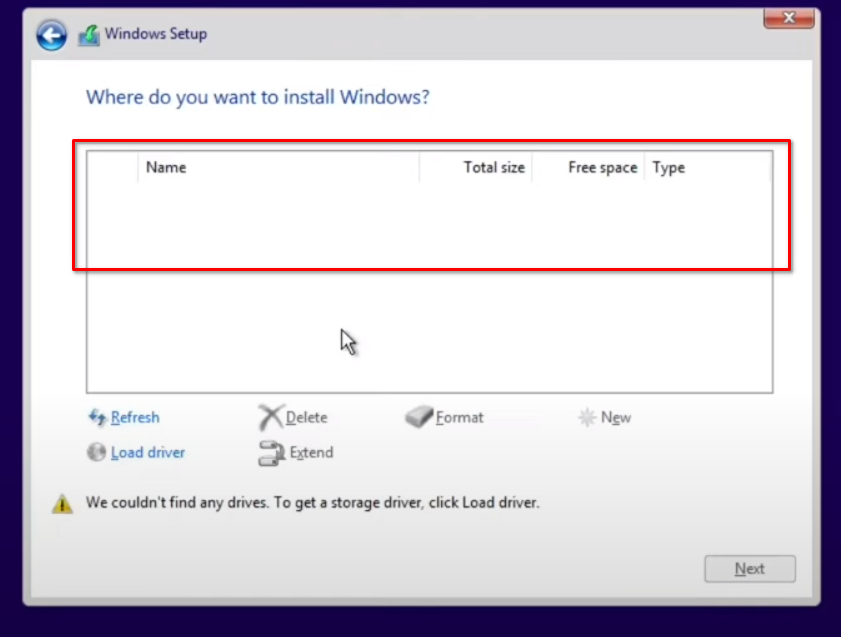
选择加载驱动
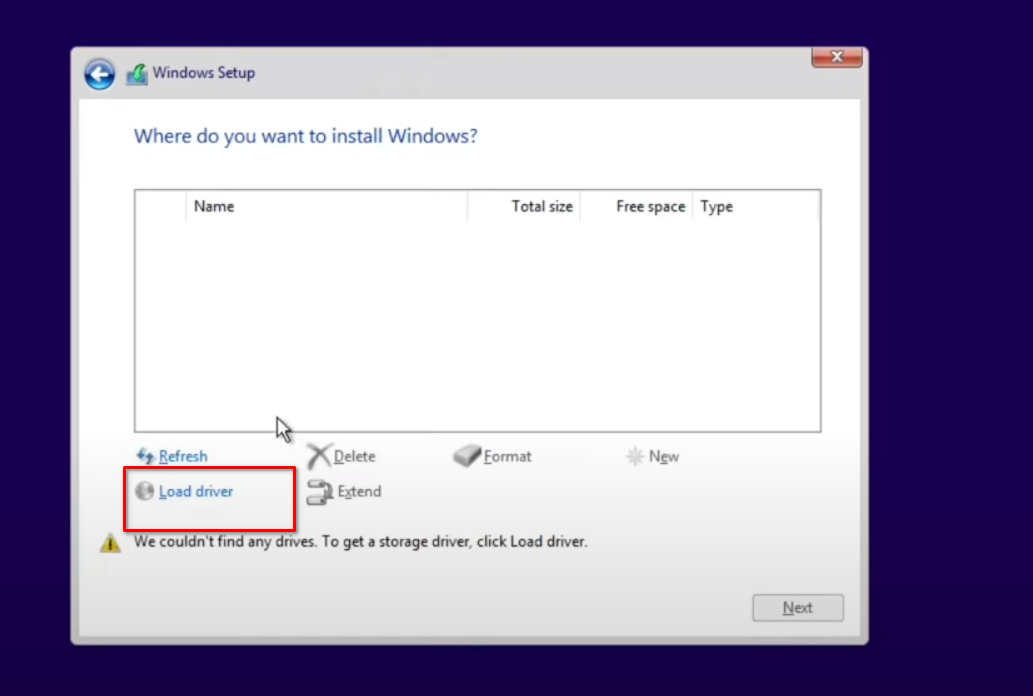
选择浏览
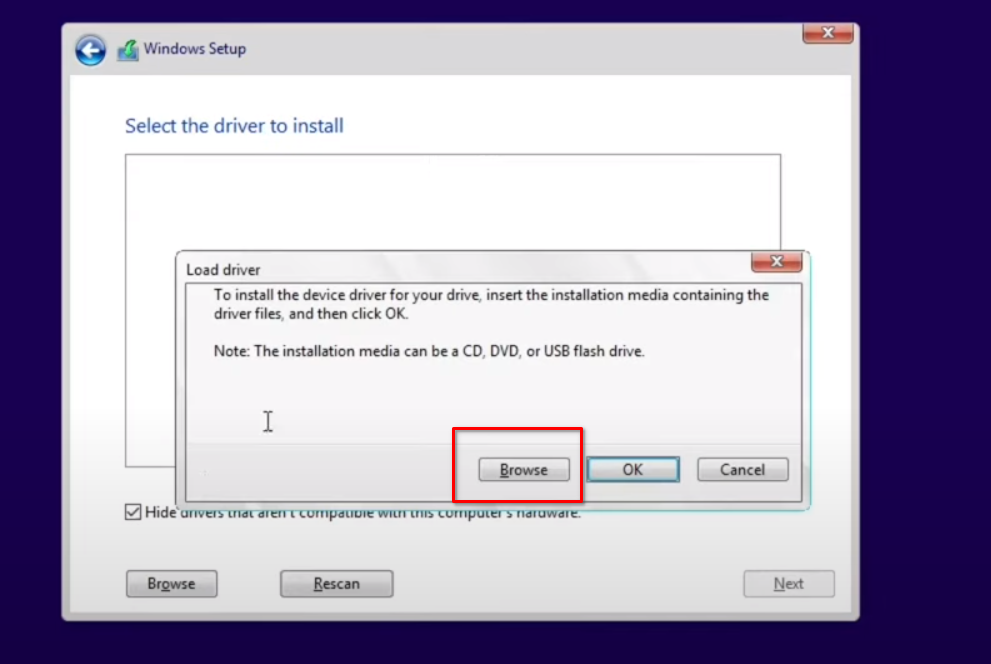
接下来选择我们的virtio-win.iso,找到viostor,选择win10,x86,然后安装
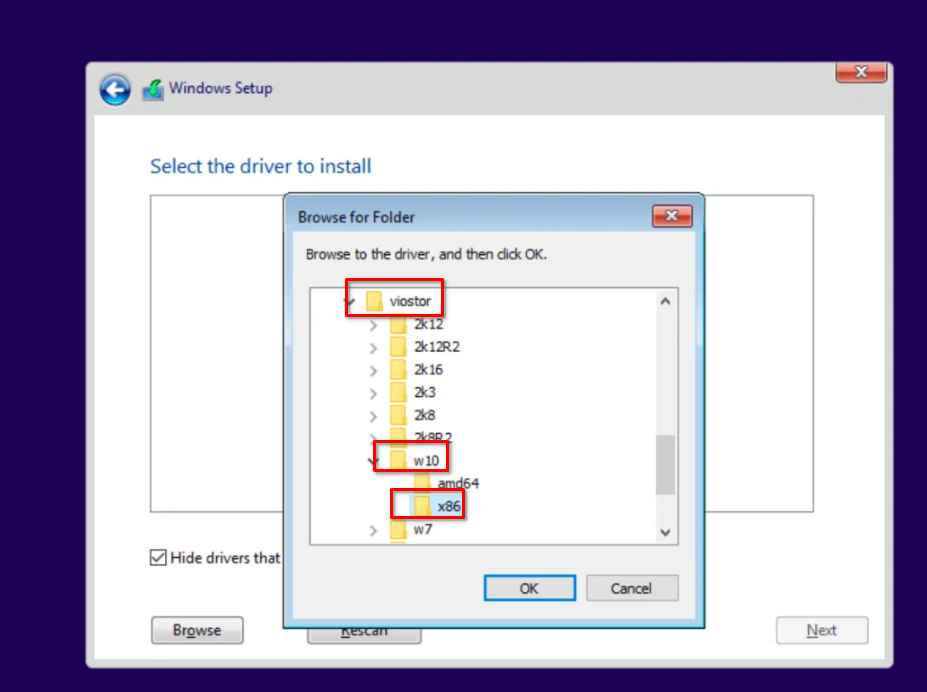
接下来,我们就能看到出现了我们加的virtio存储
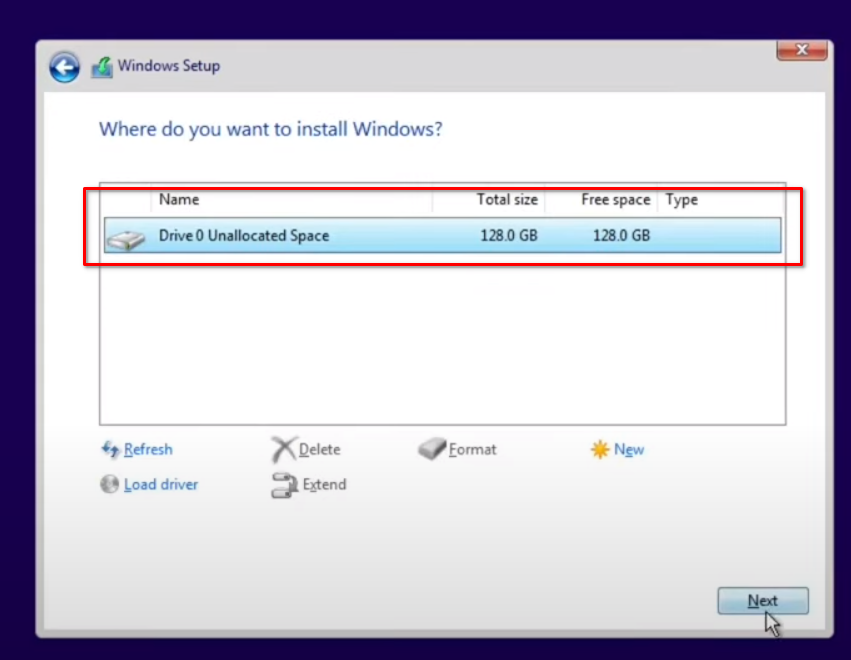
系统安装完成后,安装驱动
因为我们选择的是virtio的网络驱动,所以一开始是没有网络的,如果我们选择e1000e这个驱动,就有网络,但是性能没有virtio的好,不过没关系,我们安装一下驱动就好了
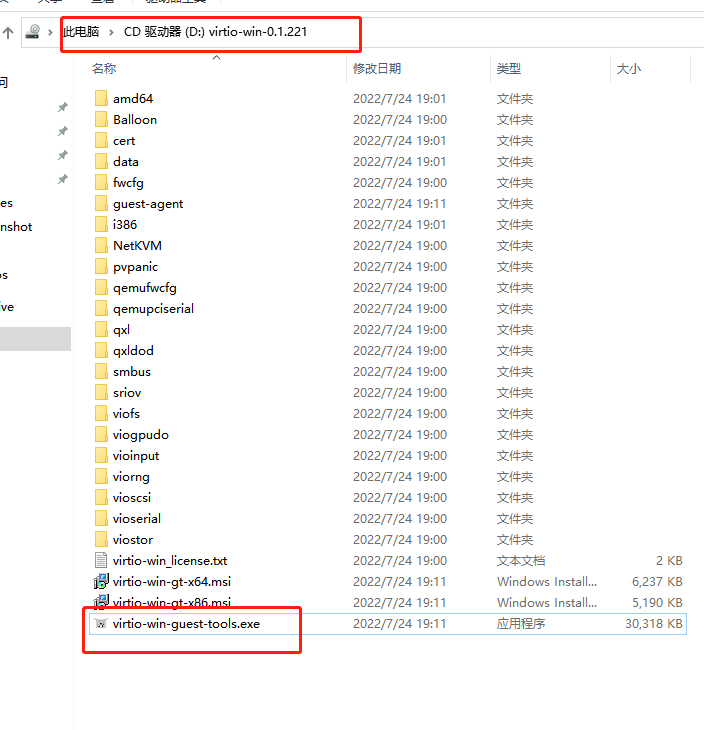
安装完成后,它还会自动安装spice驱动,此时,我们鼠标和键盘可以自动捕获,而且也可以实现复制粘贴的传递,类似于virtualbox的增加工具,vmware的vmware tools,
体验直接上升一大截
linux主机和windows文件共享
使用linux的samba,详情可以参考arch的samba文档
开始优化
现在虚拟机已经安装安全,接下来,可以参考我前面的几篇文章优化,或者进行显卡直通,最终将会体验翻倍,堪比真机
总结
本篇从0到1的展示了,在一个manjaro系统,如何使用qemu安装win10,定位就是详细教程,可以看到里面有大量的截图,希望能帮到你
